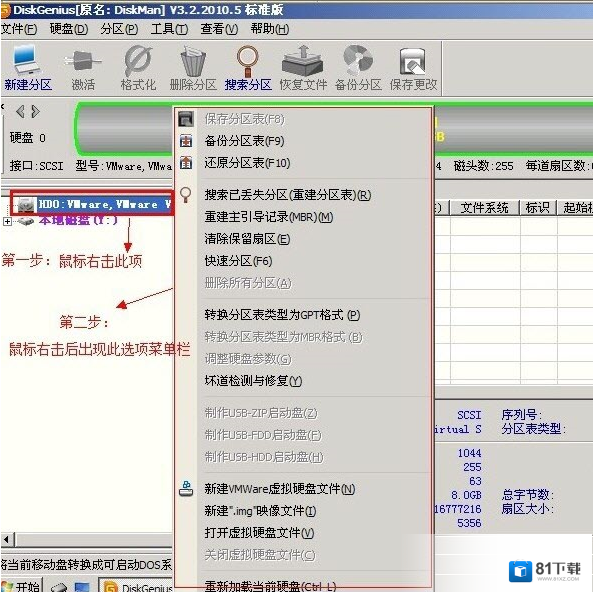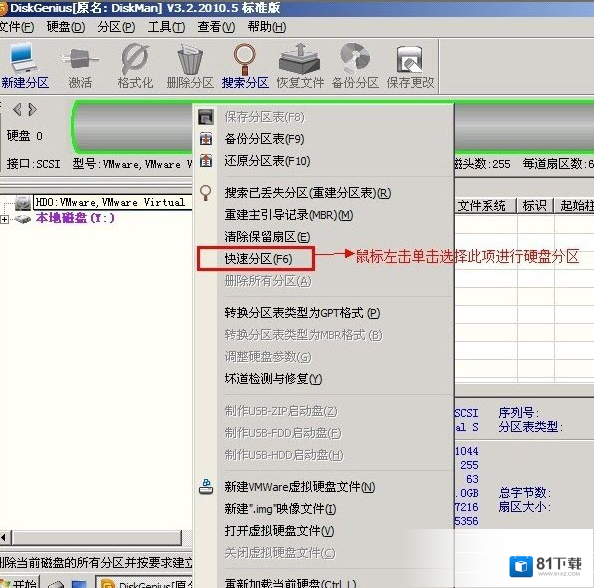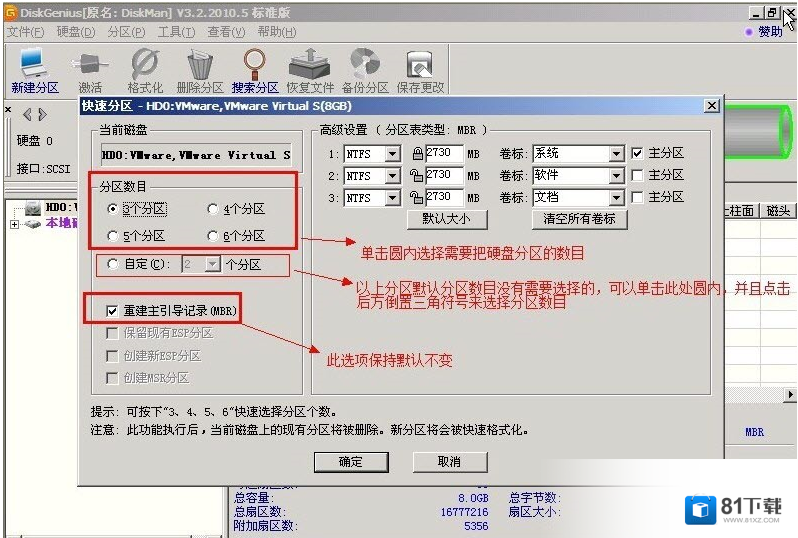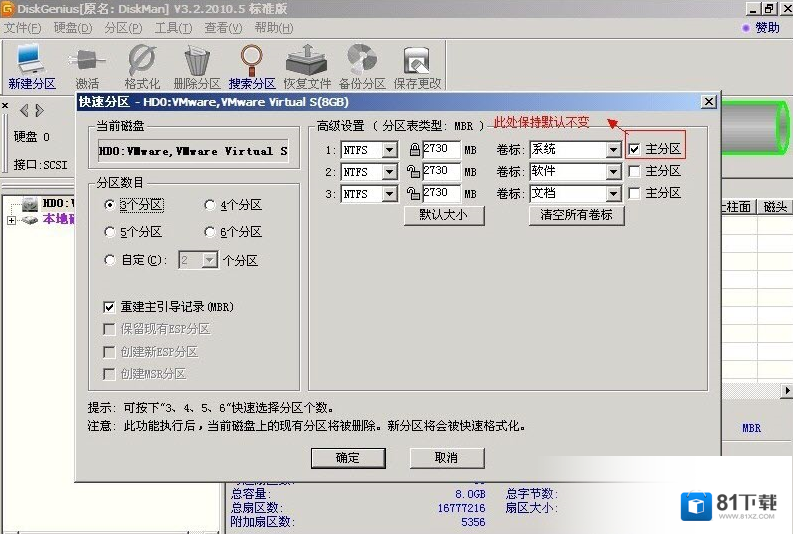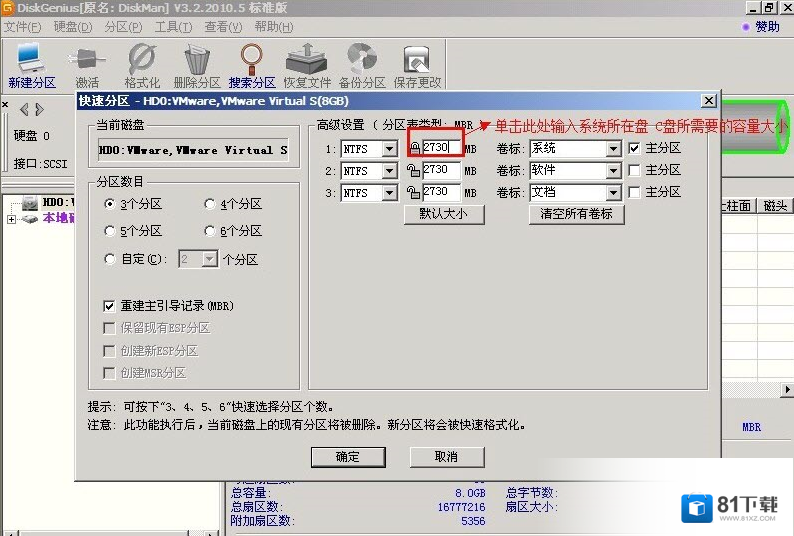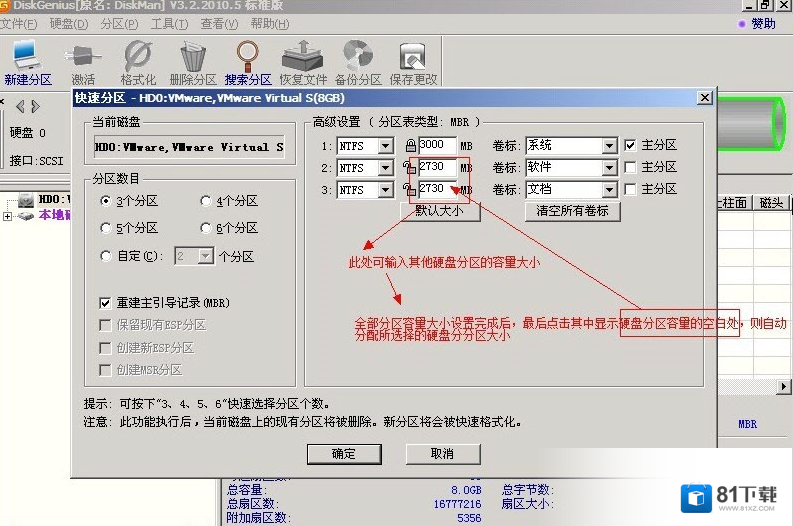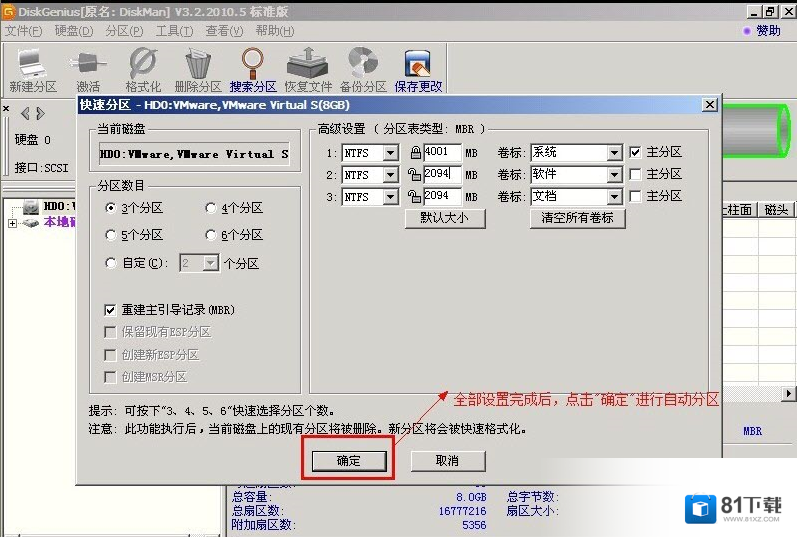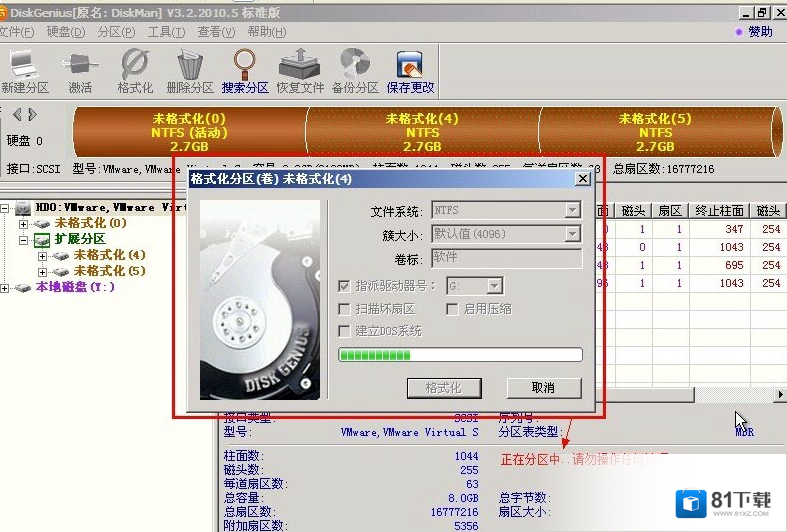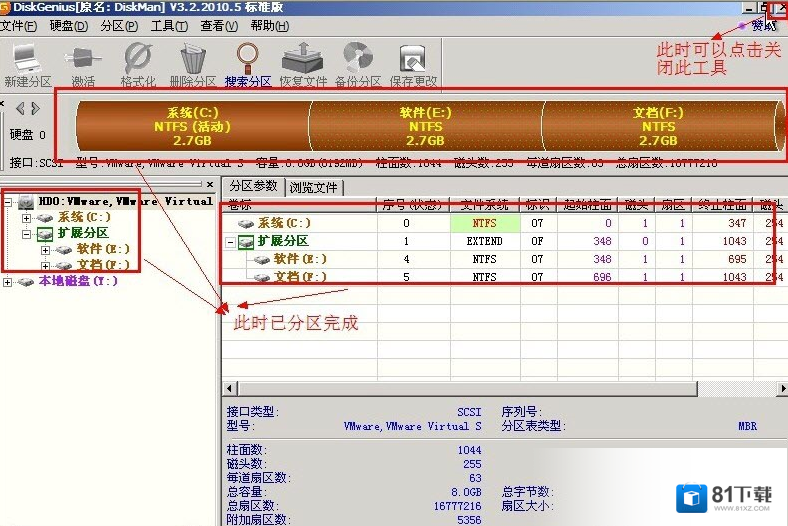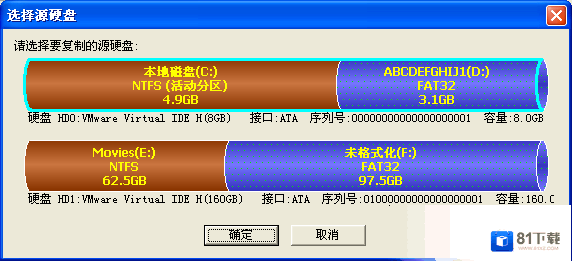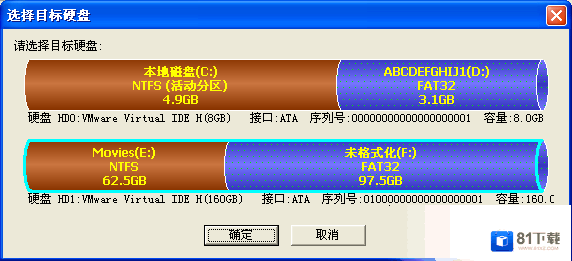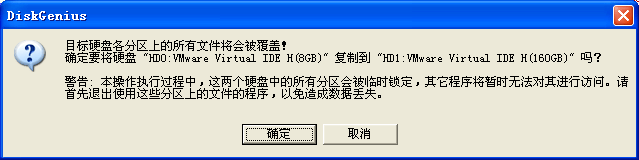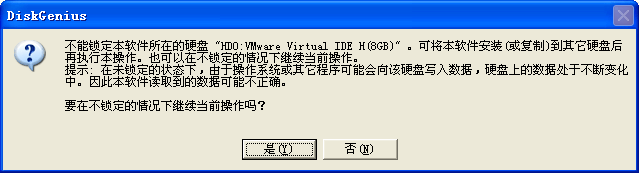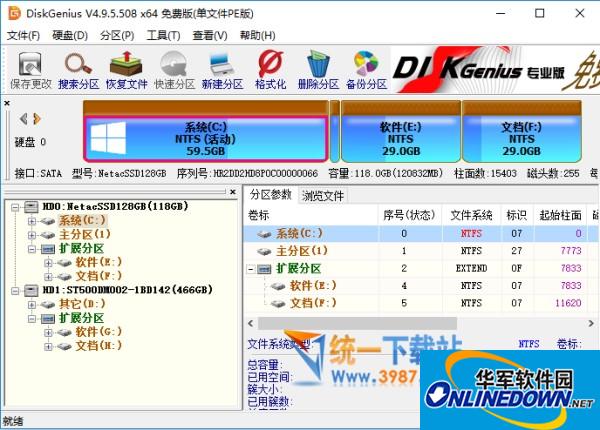DiskGenius免费下载是用于系统软件磁盘分区及数据恢复软件,81下载小编接下来针对DiskGenius软件作一番介绍,小编亲测,并了解了DiskGeniusv4.9.5.508这款软件的过人之处!值得一用!特意推荐供您下载!
DiskGenius内容介绍
DiskGenius是一款磁盘分区及数据恢复软件。支持对T磁盘(使用GUID分区表)的分区作。除具备基本的分区建立、删除、格式化等磁盘管理功能外,还提供了强大的已丢失分区搜索功能、误删除文件恢复、误格式化及分区被后的文件恢复功能、分区镜像备份与还原功能、分区复制、硬盘复制功能、快速分区功能、整数分区功能、分区表错误与修复功能、坏道检测与修复功能。
| 相关推荐 | 软件介绍 | 下载地址 |
|---|---|---|
| DiskGenius | DiskGeius64Bi数据恢复硬盘分区免费下载是系统软件分类专业的硬盘维护电脑软件,81下载小编分享给大家DiskGeius64Bi数据恢复硬盘分区软件下载和DiskGeius64Bi数据恢复硬盘分区使用介绍,DiskGeius64Bi数据恢复硬盘分区v4.6.0该款软件应该会让你眼前一亮!喜欢... | 点击查看 |
| DiskGenius | DiskGeius免费下载是用于系统软件硬盘分区及数据维护用途的电脑软件,81下载小编给大家带来DiskGeius下载和介绍,小编亲测DiskGeiusv4.96后觉得还不错,值得一用!快来81下载使用吧!相关软件下载地址ufus免费版3.13.1730点击下载RegCleaP中文破解版v6.21点击... | 点击查看 |
| DiskGenius | DiskGeius免费下载是系统软件的一款为你提升系统性能优势电脑软件,81下载小编分享给大家DiskGeius软件下载和DiskGeius使用介绍,小编亲测,并了解了DiskGeiusv5.4.1.1178这款软件的过人之处!值得一用!快来81下载吧!相关软件下载地址定时开机大师下载v3.8v3.8点击... | 点击查看 |
DiskGenius软件功能
已丢失分区搜索功能、误删除文件恢复、误格式化及分区被后的文件恢复功能、分区镜像备份与还原功能、分区复制、硬盘复制功能、快速分区功能、整数分区功能、分区表错误与修复功能、坏道检测与修复功能。
还提供基于磁盘扇区的文件读写功能,支持VMWare虚拟硬盘格式,支持IDE、SCSI、SATA等各种类型的硬盘,支持U盘、USB硬盘、存储卡(闪存卡),支持FAT12/FAT16/FAT32/NTFS/EXT3文件系统。
DiskGenius使用方法
DiskGenius恢复文件的步骤。
方法如下:
1、首先打开软件,选择需要恢复数据的盘符,点击恢复文件。
2、diskgenius恢复数据可以选择仅恢复误删除的文件或者选择完整恢复,同时diskgenius恢复数据时还可以选择恢复的文件类型,这样恢复起来会更加高效快速。
3、使用diskgenius选择好恢复文件的类型后点击确定
4、接下来就可以点击开始使用diskgenius恢复数据了
DiskGenius功能介绍
数据恢复
一款专业级的数据恢复软件,算法精湛、功能强大,支持多种情况下的文件丢失、分区丢失恢复;支持文件预览;支持扇区编辑、RAID恢复等高级数据恢复功能。
分区管理
功能全面,安全可。分区管理功能包括:创建分区、删除分区、格式化分区、无损调整分区、隐藏分区、分配盘符或删除盘符等。
备份还原
支持分区备份、分区还原、分区复制、磁盘复制等。
更多功能
快速分区、整数分区、分区表错误与修复、坏道检测与修复、永久删除文件、虚拟硬盘与动态磁盘、内附DOS版等。
DiskGenius FAQ
DiskGenius如何分区?
第一步:鼠标双击该工具,可打开此工具。
第二步:选择所需要分区的硬盘,硬盘容量大小,以免误分其它硬盘。
第三步:选中所需要分区的硬盘
第四步:鼠标放在所要分区的硬盘上面,鼠标右击会出现下面的选择菜单
第五步:选择快速分区(F6),点击进入
第六步:选择所需要分区的数目或手动选择硬盘分区数目,并“重建引导记录”保持不变
第七步:硬盘主分区默认不变
第八步:鼠标点击,键盘修改硬盘主分区的容量(根据硬盘的大小选择合适的容量),主分区系统盘还需要设置为活动。
第九步:修改分区数目的容量大小。并点击其它分区容量空白处,自动调整全部容量
第十步:设置分区容量完毕,点击确定
第十一步:分区正在进行中
第十二步:硬盘现已分区完成,可以查看一下
diskgenius复制硬盘
要复制硬盘,请点击菜单【工具 - 克隆硬盘】项。程序弹出“克隆硬盘”对话框:
该对话框打开后,程序会自动弹出源硬盘及目标硬盘选择对话框。如下图所示:
选择好源硬盘与目标硬盘后,重新回到复制硬盘对话框。根据需要选择一种复制方式。之后即可点击“开始”按钮准备复制硬盘。程序将显示下面的警告提示:
请确认目标硬盘上没有重要数据,或重要数据已做好备份。确认无误后点击“确定”按钮。程序将尝试锁定两个硬盘中的所有分区。如果无法锁定源硬盘中的分区(无法锁定的分区一般包括系统分区及本软件所在的分区),程序将显示类似下面的提示:
如果要在不锁定源硬盘的情况下继续复制硬盘,请点击“是”按钮,程序将开始复制进程:
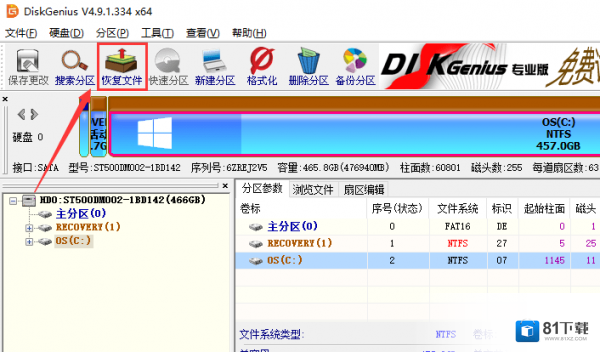
DiskGenius
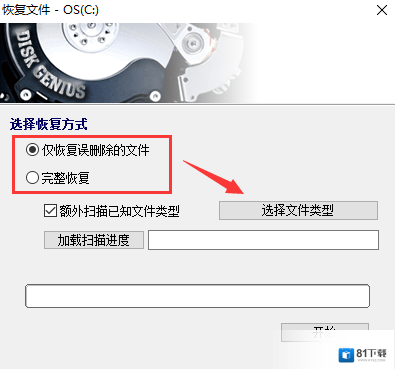
DiskGenius免费版下载

DiskGenius最新版下载
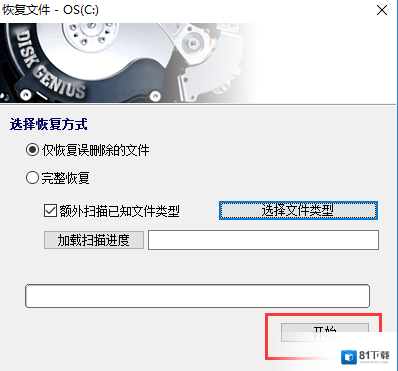
DiskGenius
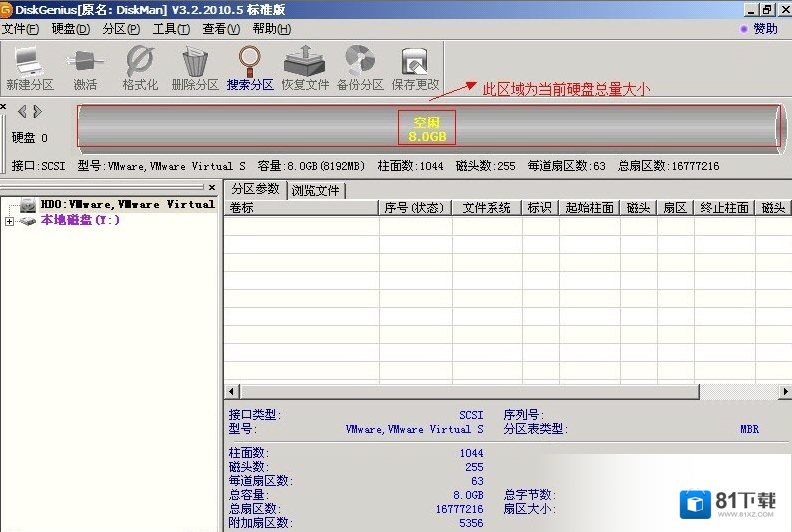
DiskGenius免费版下载
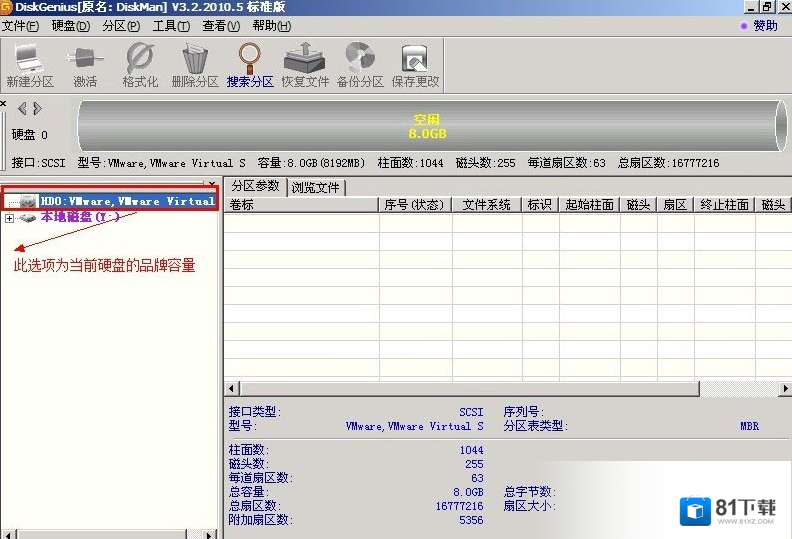
DiskGenius最新版下载